Лесно и бързо ръководство за root достъп на Android

След като руутнете телефона си с Android, имате пълен достъп до системата и можете да стартирате много видове приложения, които изискват root достъп.
Превишили ли сте лимита за данни на устройството си с Android или изглежда, че нямате мобилни данни, независимо колко по-малко ги използвате? Това е често срещан проблем, с който се сблъскват мнозина, използващи интернет в движение. Причината за това е, че някои приложения използват вашите мобилни данни на заден план и потребителят не осъзнава това. Ето защо е важно да идентифицирате приложенията, които консумират най-много данни на вашето устройство с Android. Приложението Check Data Usage е безплатно приложение на трета страна, което отговаря на горящия въпрос „Кое приложение консумира повече данни?“
Проверете приложението за използване на данни от софтуера Systweak
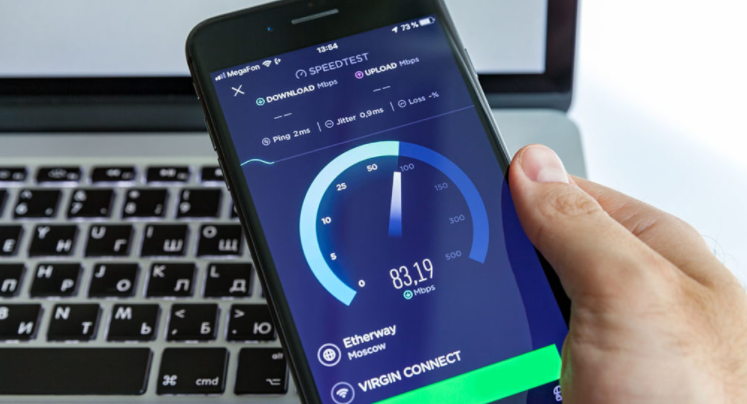
В Google Play Store има няколко приложения, които могат да ви помогнат да правите тестове за скорост на данни на телефона и да предоставят информация за използването на вашите интернет данни, но има няколко причини, поради които трябва да изберете Проверка на използването на данни пред останалите.
Това е напълно безплатно . Всички потребители могат да изтеглят приложението Check Data Usage безплатно от софтуера Systweak.
Не съдържа злонамерен софтуер . Това приложение е преминало всички тестове и е достъпно в Google Play Store от доста време. Също така е гарантирано, че няма злонамерен софтуер, което не винаги е така с безплатните приложения.
Той е лесен за използване. Приложението Check Data Usage е лесно за инсталиране на вашия компютър и използване, като изисква само няколко докосвания на вашето мобилно устройство.
Как да проверите кое приложение използва данни в Android
Както споменах по-рано, това приложение е много лесно за използване, но съм предоставил няколко основни стъпки, които трябва да изпълните, за да идентифицирате приложенията, които консумират най-много данни.
Стъпка 1: Отидете в Google Play Store и изтеглете приложението Check Data Usage или щракнете върху иконата за изтегляне по-долу:
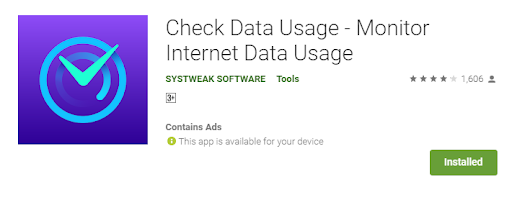
Стъпка 2: За да получите достъп до приложението, докоснете прекия път на приложението, след което приемете разрешенията, които ще поиска за първи път.
Стъпка 3: Приложението Check Data Usage сега ще се стартира и ще ви покаже колко мобилни данни сте използвали.
Забележка : Общите използвани интернет данни се събират от вашата ОС Android, но не е удобно да се разбират и анализират тези данни.
Стъпка 4 : Можете да превключвате между раздели Mobile и Wi-Fi в горната част, като ги докоснете, за да проверите използването на данни. Също така по-долу ще бъдат изброени приложенията в низходящ ред с приложение с най-висока консумация на данни в горната част.
Стъпка 5 : Можете също да тествате скоростта на вашите интернет данни и да зададете план за данни, който да ви напомня след определено предварително определено ограничение.
Проверете използването на данни: Пълни характеристики и спецификации
Приложението Check Data Usage има различни уникални характеристики, които определят целта на използването на това приложение на вашия смартфон:
Проверете използването на мобилните ви данни. Мобилните данни са скъпи и няма да можете да закупите услуга за интернет в движение, която е наистина неограничена. В резултат на това е изключително важно да следите използването на мобилни данни и да разберете кои приложения използват най-много данни.
Следете използването на Wi-Fi . Check Data Usage следи използването на Wi-Fi данни и показва приложенията в низходящ ред на потреблението на интернет, като приложението, което консумира най-много данни, е в горната част.
Тествайте скоростта си . Тестът за скорост е полезен инструмент за определяне дали вашият интернет доставчик ви е доставил с посочената скорост . Той също така ви показва текущото ви темпо, като ви позволява да избирате кои дейности можете да извършвате на вашия смартфон.
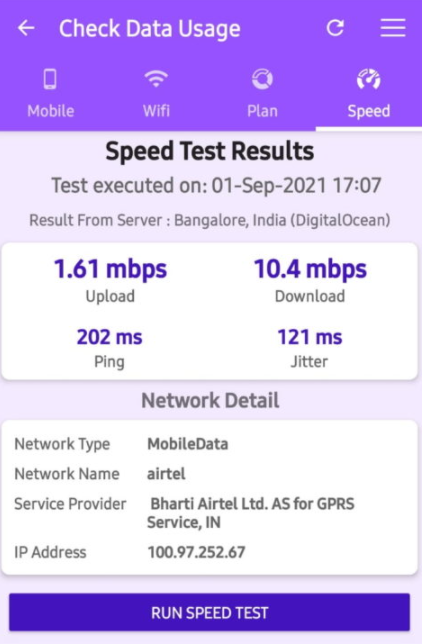
Направете план за данни . Проверете използването на данни позволява на клиентите да зададат ограничение за използване на данни въз основа на своите планове, предотвратявайки им да бъдат надценени за прекомерно използване на мобилен интернет.
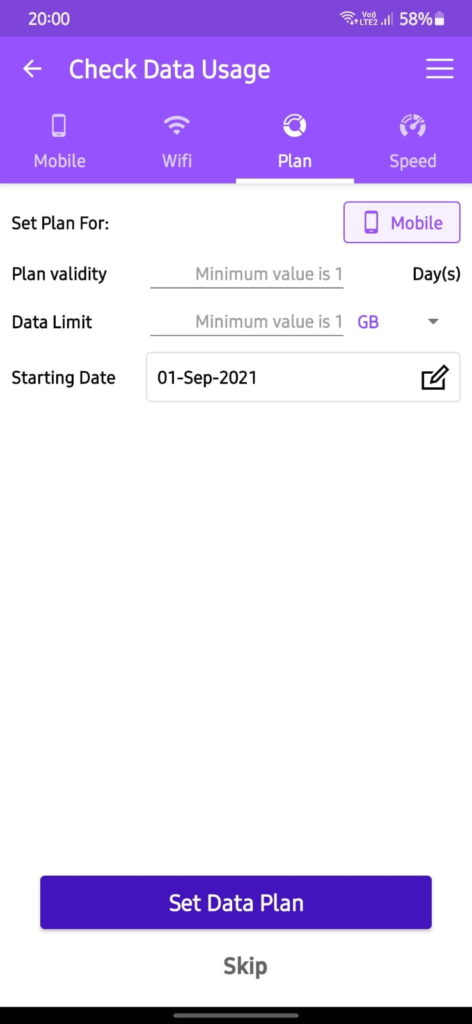
Последната дума за това как да проверите кое приложение използва данни в Android
Check Data Usage е фантастично приложение, което ви позволява да следите скоростта на интернет на вашия смартфон и използването на данни. Основната цел на този софтуер е да определи кои приложения консумират най-много честотна лента и да следи използването на вашите данни, така че да не бъдете надценени от вашия интернет доставчик. Можете също така да установите ограничения за планове за данни, които ще ви предупреждават, когато използването на мобилен интернет е на път да бъде изчерпано.
Следвайте ни в социалните медии – Facebook , Instagram и YouTube . Моля, уведомете ни, ако имате въпроси или препоръки в областта за коментари по-долу. Ще се радваме да отговорим с решение. Редовно публикуваме технически съвети и трикове, както и решения на чести проблеми.
След като руутнете телефона си с Android, имате пълен достъп до системата и можете да стартирате много видове приложения, които изискват root достъп.
Бутоните на вашия телефон с Android не са само за регулиране на силата на звука или събуждане на екрана. С няколко прости настройки те могат да се превърнат в преки пътища за бързо заснемане на снимки, прескачане на песни, стартиране на приложения или дори активиране на функции за спешни случаи.
Ако сте забравили лаптопа си на работа и имате спешен доклад, който да изпратите на шефа си, какво трябва да направите? Да използвате смартфона си. Още по-сложно е да превърнете телефона си в компютър, за да вършите много задачи едновременно по-лесно.
Android 16 има джаджи за заключен екран, с които можете да променяте заключения екран по ваш избор, което го прави много по-полезен.
Режимът „Картина в картината“ на Android ще ви помогне да свиете видеото и да го гледате в режим „картина в картината“, гледайки видеото в друг интерфейс, за да можете да правите други неща.
Редактирането на видеоклипове на Android ще стане лесно благодарение на най-добрите приложения и софтуер за редактиране на видео, които изброяваме в тази статия. Уверете се, че ще имате красиви, вълшебни и стилни снимки, които да споделяте с приятели във Facebook или Instagram.
Android Debug Bridge (ADB) е мощен и универсален инструмент, който ви позволява да правите много неща, като например намиране на лог файлове, инсталиране и деинсталиране на приложения, прехвърляне на файлове, root и флаш персонализирани ROM-ове, както и създаване на резервни копия на устройства.
С приложения с автоматично щракване. Няма да се налага да правите много, когато играете игри, използвате приложения или задачи, налични на устройството.
Въпреки че няма магическо решение, малки промени в начина, по който зареждате, използвате и съхранявате устройството си, могат да окажат голямо влияние върху забавянето на износването на батерията.
Телефонът, който много хора обичат в момента, е OnePlus 13, защото освен превъзходен хардуер, той притежава и функция, която съществува от десетилетия: инфрачервеният сензор (IR Blaster).







